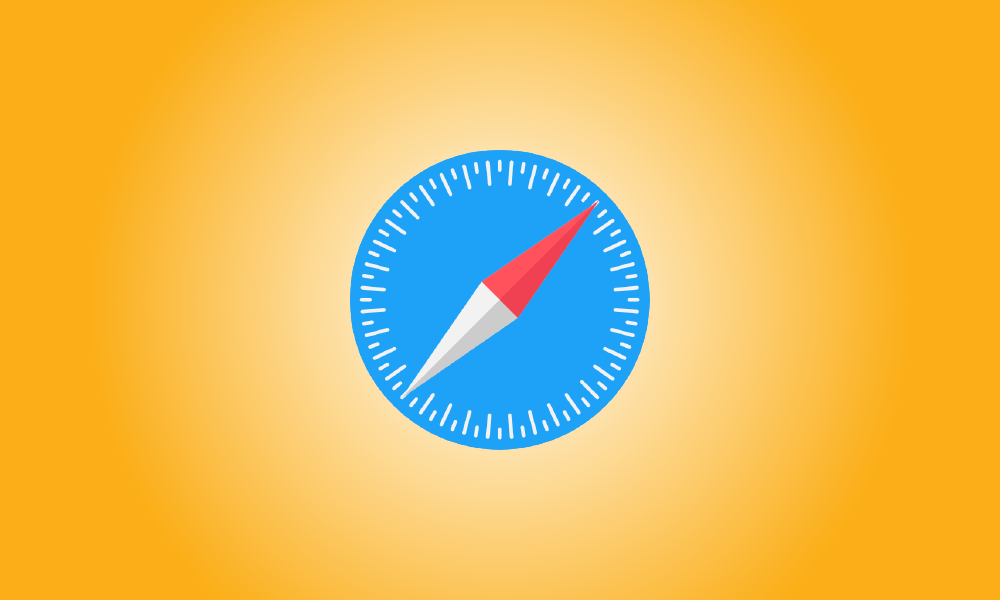Introduction
Les appareils Apple sont conçus pour protéger votre vie privée par défaut, mais vous devrez peut-être partager des données de localisation pour accéder à certains sites Web. Voici comment savoir avec qui vous partagez vos informations.
Sur Mac, voir quels sites Web peuvent accéder à votre position
Si vous avez laissé les paramètres de votre Mac relativement par défaut, Safari ne devrait pas automatiquement partager votre position avec des sites sans vous le demander au préalable. Vous pouvez autoriser des sites spécifiques à accéder à vos données de localisation sans demander à partir d'ici, mais cela ne devrait pas être le comportement par défaut.
Pour tester cela, lancez Safari, puis accédez au menu Safari et sélectionnez "Préférences".
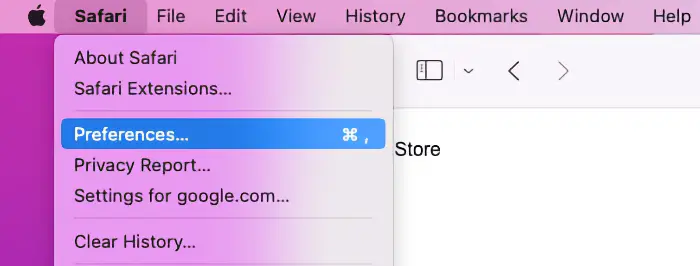
Lorsque la fenêtre des préférences apparaît, cliquez sur l'onglet "Sites Web" puis sélectionnez "Emplacement" dans le menu de gauche.
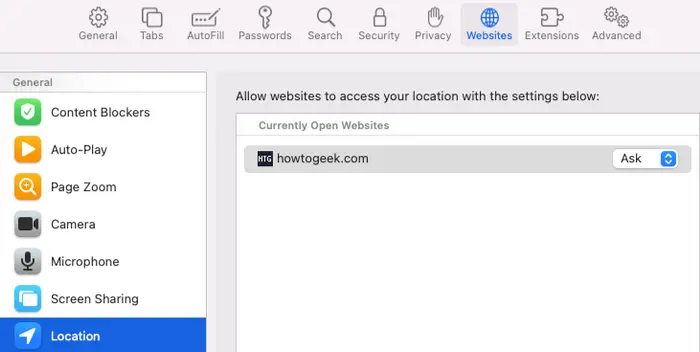
Contrairement à Google Chrome, qui dispose d'un paramètre de menu qui vous montre quels sites peuvent toujours voir votre emplacement, Safari le masque si vous ne l'utilisez pas. Si vous n'avez aucun onglet ouvert, vous verrez une fenêtre vide avec le message "Aucun site Web configuré". Vous pouvez voir les paramètres de chacun d'entre eux si vous avez des onglets ouverts.
Pour chaque site Web, vous disposez de trois options d'accès à l'emplacement : Demander, Autoriser et Refuser. L'option "Demander" vous demandera toujours avant d'accéder à vos données de localisation, tandis que les deux autres options autoriseront ou refuseront toujours l'accès aux données de localisation pour un site Web spécifique.
Pour le configurer pour un site Web, ouvrez les préférences de Safari, puis le site Web que vous souhaitez configurer. Accédez à l'onglet Sites Web, puis sélectionnez "Emplacement" dans le menu de gauche. Le site Web apparaîtra sous l'en-tête de menu « Sites Web actuellement ouverts ». Définissez l'autorisation du site Web sur l'option que vous préférez ici.
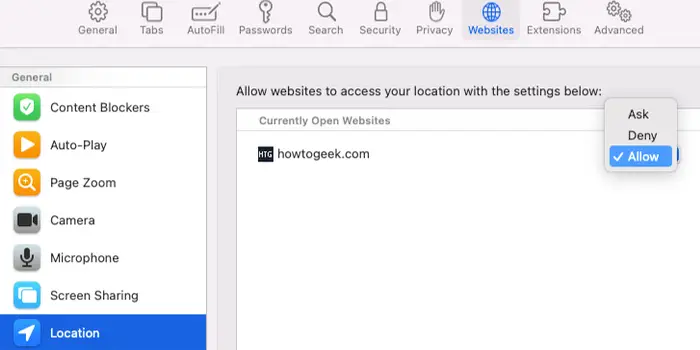
Lorsque vous configurez un site Web, il apparaîtra toujours dans la section "Emplacement" de l'onglet "Sites Web", même si le site Web n'est pas ouvert. Cela vous permet de voir facilement quels sites Web ont des paramètres de données de localisation personnalisés configurés.
Sur iPhone et iPad, consultez Comment les sites peuvent accéder à votre position
Il n'y a aucun moyen de voir une liste de sites avec lesquels vous avez activé le partage de données de localisation en un seul endroit, similaire à Google Chrome sur iPhone et iPad. Au lieu de cela, vous pouvez soit désactiver complètement le partage de position, soit gérer chaque site Web séparément.
Il est simple de désactiver les données de localisation dans Safari si c'est tout ce que vous voulez faire. N'oubliez pas que cela entraînera un comportement étrange de certains sites Web, tels que Google Maps. Cela n'aura aucun effet sur les applications, donc si vous avez installé l'application Google Maps, elle continuera à fonctionner normalement.
Ouvrez l'application Paramètres, puis faites défiler jusqu'à Confidentialité, puis sélectionnez Services de localisation dans le menu déroulant. Faites défiler vers le bas jusqu'à ce que vous voyiez l'icône "Sites Web Safari" et appuyez dessus. Vous avez trois options sous "Autoriser l'accès à l'emplacement" ici.
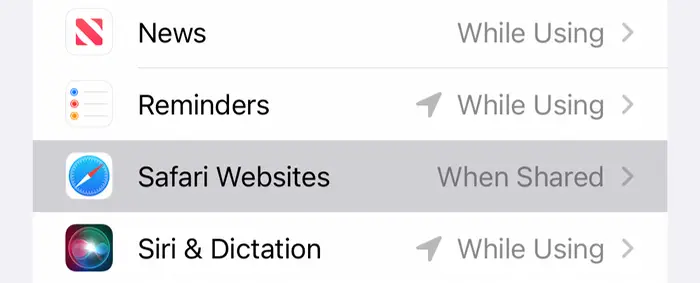
Si vous sélectionnez "Jamais", votre position ne sera jamais partagée. "Pendant l'utilisation de l'application" désactive l'accès à la localisation lorsque vous n'utilisez pas activement l'application, tandis que "Demander la prochaine fois ou lorsque je partage" est l'équivalent macOS du paramètre "Demander".
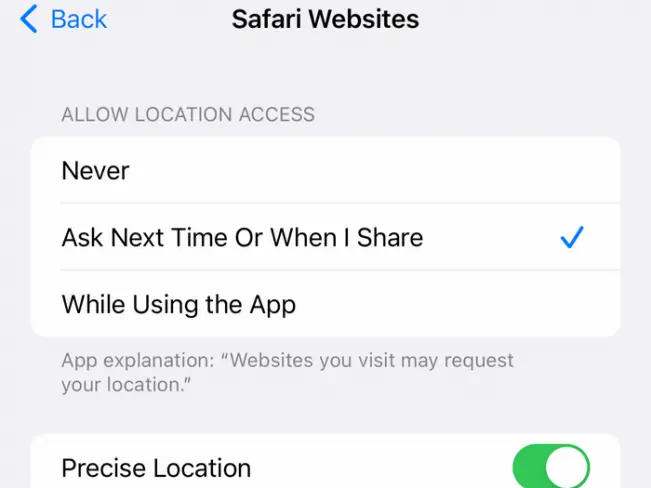
Vous pouvez également choisir d'activer ou non "Emplacement précis". Les applications pourront voir votre emplacement exact si l'emplacement précis est activé, alors qu'elles n'obtiendront qu'un emplacement approximatif si l'emplacement précis est désactivé.
Enfin, pour gérer les autorisations par site Web, lancez Safari et accédez au site Web pour lequel vous souhaitez gérer les paramètres. Sélectionnez l'option "Paramètres du site Web" après avoir appuyé sur l'icône des options du site Web (elle ressemble à "aA" à côté d'une pièce de puzzle).
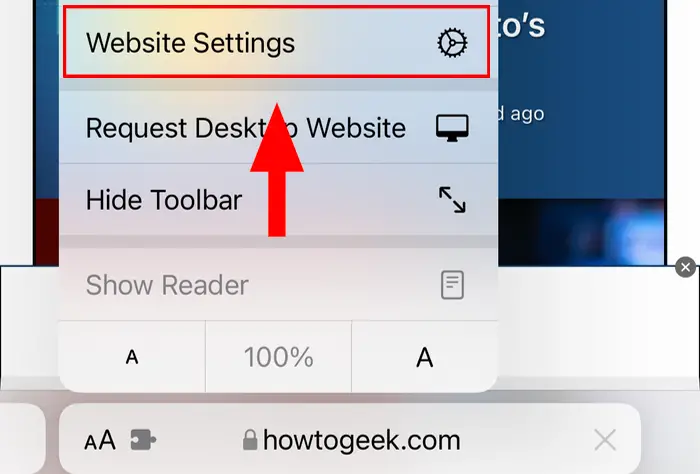
Choisissez les paramètres Demander, Refuser ou Autoriser en bas de ce menu, sous l'option "Emplacement".
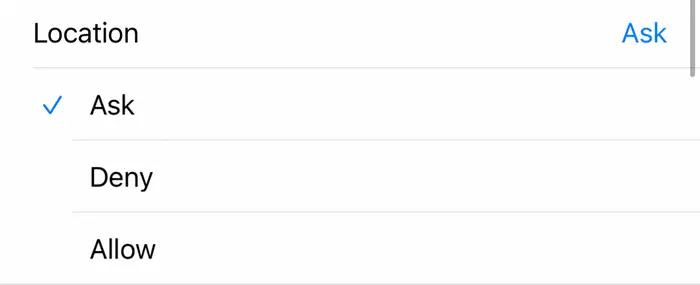
Garder un œil attentif sur les personnes avec lesquelles vous partagez vos données de localisation peut vous aider à accroître votre confidentialité, mais ce n'est pas la seule chose que vous puissiez faire. Jetez un œil à notre guide des autres fonctionnalités de confidentialité que vous devriez utiliser sur votre iPhone si vous voulez vous assurer que vous êtes en sécurité avec vos informations.